任务栏设置|巧建任务栏分类快捷菜单
任务栏设置(巧建任务栏分类快捷菜单)
此前本刊曾介绍过一些通过第三方工具创建快捷任务组的方法 。其实,不借助于任何第三方软件,利用Windows 10任务栏上的工具栏自定义功能,就可以创建属于自己的分类快捷任务组菜单 。
1. 移植控制面板项目到任务栏
在Cortana中输入“控制面板”,在搜索结果中单击“控制面板”并在右侧操作列表中选择“打开文件位置”(图1) 。
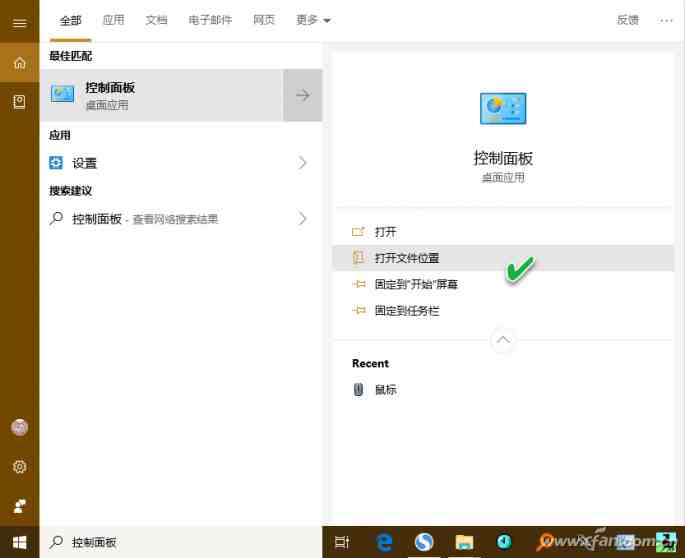
随后系统会自动打开“C:\Users\<当前用户>\AppData\Roaming\Microsoft\Windows\Start Menu\Programs\System Tools”文件夹,其中就有“控制面板”的快捷方式 。新建一个“控制菜单”文件夹,并将此快捷方式复制到改文件夹中,然后通过任务栏百思特网空白处的右键菜单,选择“工具栏→新建工具栏”(图2);之后从选择文件夹窗口中找到刚才新建的控制菜单文件夹,点击“选择文件夹” 。最后便可在任务栏的“控制菜单”中选择“控制面板”了 。此时该菜单下只有一个选项,后面我们还可以为其填加更多项目 。
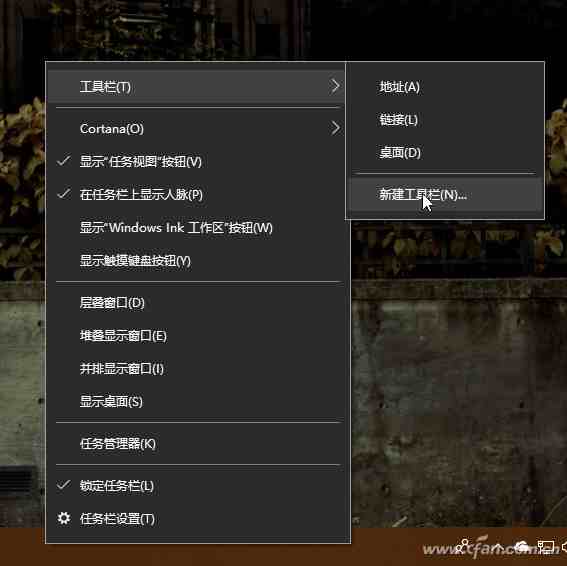
小提示:如果只需要一个控制面板图标,而不准备建立一个组,可用上述方法直接在图1中选择“固定到任务栏”,将控制面板图标固定到任务栏上 。
如果要将所有控制项目放入“控制菜单”中,先在“控制菜单”文件夹中创建一个名为“控制项目.{
ED7BA470-8E54-465E-825C-99712043E01C}”的文件夹,然后按上述方法创建任务栏“控制菜单”即可(图3) 。
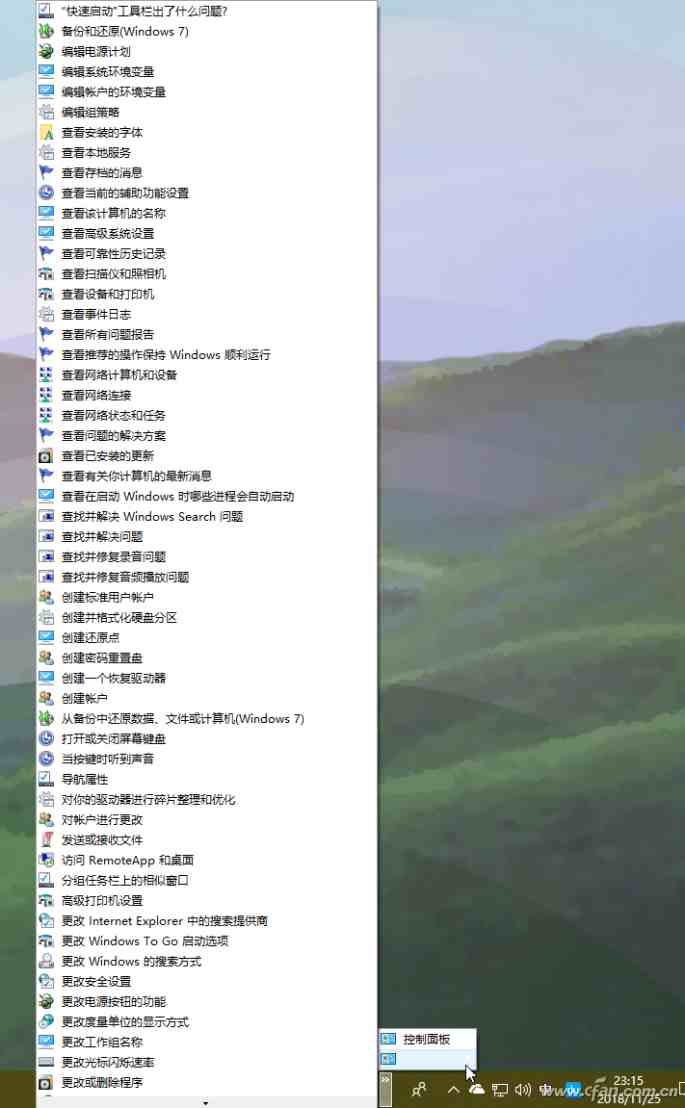
火速链接:我们还可以将任意系百思特网统设置项目进行组合,放在任务栏控制菜单中 。这些项目的快捷方式的生成办法,参见
http://www.cf百思特网an.com.cn/2018/1107/131592.shtml 。
2. 移植其他类型项目到任务栏
用同样的方法,可以移植网络收藏夹到任务栏 。例如,通过搜狗浏览器的收藏夹导出功能,将当前收藏夹导出为HTML文件,然后创建一个“收藏夹”文件夹,并将此HTML文件放入该文件夹,最后在任务栏上建立此文件夹的“收藏夹”工具栏菜单即可 。
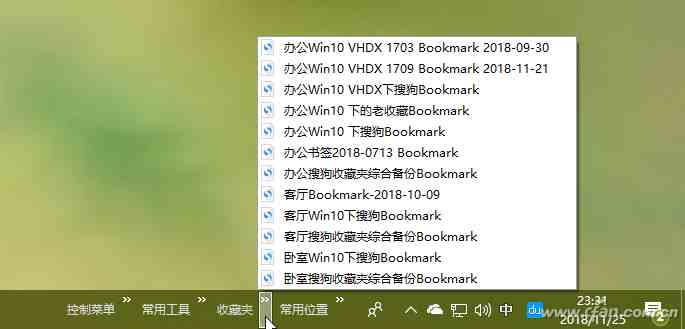
此外,我们还可以组织软件快捷方式,创建常用工具软件的任务栏工具菜单 。对于经常使用的文件夹,也可以用如此方式创建“常用位置”菜单(图4) 。
【任务栏设置|巧建任务栏分类快捷菜单】
- 汽车|冬天汽车胎压设置多少
- 设置飞镖项目合作协议怎么写?
- 超级店长怎么设置折扣,千牛超级店长在哪里打开
- 苹果六plus数据怎么打开_苹果六数据
- 苹果音乐手表iwatch_iwatch表盘
- iphone如何贷款 - 苹果ID贷款
- 天天高价饭_高价饭照片
- excel如何贷款取整 「excel中怎么设置取整」
- 股票条件单怎么设置 - 股票智能条件单
- 荣耀v8发售时间,华为荣耀8a锁屏时间设置
